
Node.js adalah lingkungan runtime JavaScript lintas platform gratis dan open-source untuk mengembangkan aplikasi web dan alat jaringan, dibangun di atas mesin JavaScript V8 Google.
Node.js memungkinkan Anda menggunakan JavaScript untuk skrip sisi server—menjalankan skrip sisi server untuk membuat konten halaman web dinamis sebelum halaman dikirim ke browser web pengguna. Ini memiliki arsitektur berbasis peristiwa yang mampu melakukan I/O asinkron, yang membuat Node.js cepat dan skalabel.
Ryan Dahl mengembangkan Node.js pada tahun 2009.
Di sini, kita akan melihat cara menginstal Node.js di Ubuntu 18.04 / Ubuntu 16.04 &Linux Mint 19.
Versi Node.js
Ada dua versi Node.js yang tersedia untuk pengguna.
- v12.x (Dukungan Jangka Panjang)
- v14.x (Versi Terbaru Saat Ini)
Prasyarat
Perbarui indeks repositori.
sudo apt update
Instal alat build jika Anda berencana untuk mengompilasi dan menginstal add-on asli dari npm.
sudo apt install -y build-essential curl
Tambahkan PPA Node.js
NodeSource mengelola paket biner Node.js untuk Ubuntu. Anda dapat menggunakan salah satu versi Node.js untuk menginstalnya di mesin Anda.
Node.js 12.x (LTS)
curl -sL https://deb.nodesource.com/setup_12.x | sudo -E bash -
Node.js 13.x (Versi Saat Ini)
curl -sL https://deb.nodesource.com/setup_13.x | sudo -E bash -
Instal Node.js
Setelah menambahkan PPA di mesin Anda, instal Node.js dengan menggunakan perintah berikut. NPM (Node Package Manager) juga akan diinstal bersama dengan Node.js.
sudo apt install -y nodejs
Periksa versi Node.js dan NPM menggunakan perintah berikut. Hasil keluaran berikut hanya untuk informasi Anda.
nodejs -v
Keluaran:
v12.16.1
Versi NPM.
npm -v
Keluaran:
6.13.4
Instal Manajer Paket Yarm
Untuk menginstal manajer paket Benang, jalankan:
curl -sL https://dl.yarnpkg.com/debian/pubkey.gpg | sudo apt-key add - echo "deb https://dl.yarnpkg.com/debian/ stable main" | sudo tee /etc/apt/sources.list.d/yarn.list sudo apt update sudo apt install -y yarn
Buat Server Web Uji
Untuk menguji instalasi Node.js, kita akan membuat server web pengujian dan dijalankan dengan Node.js.
Mari buat file bernama web_server.js .
nano web_server.js
Tempatkan konten di bawah ini ke dalam web_server.js berkas.
const http = require('http');
const port = 8080;
const server = http.createServer((req, res) => {
res.writeHead(200, {'Content-Type': 'text/plain'});
res.end('Hello World\n');
});
server.listen(port, () => {
console.log(`Node.js server listening on port ${port}`);
}); Sekarang, mulai server web dengan Node.js.
nodejs --inspect web_server.js
Anda akan mendapatkan pesan berikut di terminal Anda.
Debugger listening on ws://127.0.0.1:9229/9a55cde2-814e-4b61-baef-4878d46dca63 For help see https://nodejs.org/en/docs/inspector Node.js server listening on port 8080
Pesan ini mengonfirmasi bahwa server web telah dimulai dan mendengarkan pada port 8080 .
Verifikasi Instalasi Node.js
Buka browser dan pergi ke alamat di bawah ini.
http://your-ip-add-ress:8080Anda harus mendapatkan halaman web seperti di bawah ini.
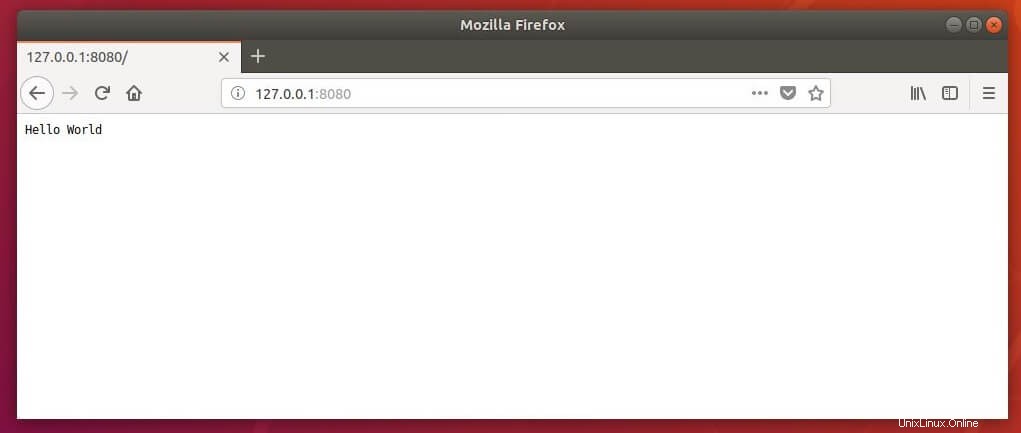
Kesimpulan
Itu saja. Anda telah berhasil menginstal Node.js di Ubuntu 18.04 / Ubuntu 16.04 &Linux Mint 19.